Эллиптическая необходимая область
Ellipse объект задает форму и положение эллиптической видимой области (ROI). Можно настроить внешний вид и интерактивное поведение ROI.
Для получения дополнительной информации об использовании этого ROI, включая горячие клавиши, смотрите Советы.
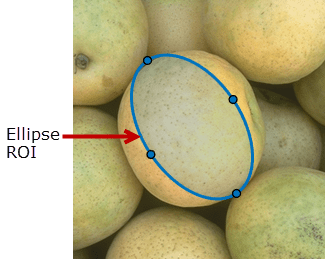
Существует два способа создать Ellipse объект. Для получения дополнительной информации смотрите, Создают Формы ROI.
Используйте drawellipse функция. Используйте эту функцию, когда это необходимо, чтобы создать ROI и установить внешний вид в одной команде. Можно задать форму и положение ROI в интерактивном режиме путем рисования ROI по изображению с помощью мыши, или программно при помощи аргументов name-value.
Используйте images.roi.Ellipse функция описана здесь. Используйте эту функцию, когда это необходимо, чтобы задать внешний вид и поведение ROI, прежде чем вы зададите форму и положение ROI. После создания объекта можно задать форму и положение в интерактивном режиме при помощи draw функционируйте или программно путем изменения свойств объекта.
roi = images.roi.EllipseEllipse объект со значениями свойств по умолчанию.
roi = images.roi.Ellipse(ax)ax.
roi = images.roi.Ellipse(___,Name,Value)
images.roi.Ellipse('Color','y') создает желтый Ellipse объект.addlistener | Создайте прослушиватель события, связанный с источником события |
beginDrawingFromPoint | Начните чертить ROI от заданной точки |
bringToFront | Перенесите ROI на передний план порядка размещения Осей |
createMask | Создайте бинарный рисунок маски из ROI |
draw | Начните чертить ROI в интерактивном режиме |
inROI | Запросите, расположены ли точки в ROI |
wait | Блокируйте командную строку MATLAB, пока операция ROI не будет закончена |
Чертить ROI в интерактивном режиме с помощью draw или drawellipse функция, расположите курсор на оси и перетаскивание, чтобы создать форму. Чтобы закончить ROI, отпустите кнопку мыши.
ROI поддерживает следующую интерактивность, включая горячие клавиши.
| Поведение | Горячая клавиша |
|---|---|
| Отмена, чертящая ROI. | Нажмите Esc. Функция возвращает допустимый объект ROI с пустым Position свойство. |
| Подстройте ширину эллипса, когда вы чертите. | Когда вы чертите эллипс, используйте колесико прокрутки, чтобы внести небольшие изменения в ширину эллипса. |
| Вращайте ROI. | Расположите указатель около вершины. Указатель превращается во вращать указатель. Кликните и вращайте ROI на его центре. Чтобы заставить вращение огрызаться на 15 углов степени, нажмите Shift, как вы вращаетесь. |
| Обеспечьте соотношение сторон при рисовании. | Удержите клавишу Shift, как вы чертите. Создает круговой ROI. Чтобы заблокировать соотношение сторон, расположите указатель на ROI, щелкните правой кнопкой и выберите Fix Aspect Ratio из контекстного меню |
| Измените размер (изменяют) ROI. | Указатель положения по вершине и затем перетаскивает. К основному соотношение сторон, как вы изменяете размер, удерживает клавишу Shift. |
| Переместите ROI. | Расположите указатель над ROI. Указатель превращается в форму fleur. Перетащите, чтобы переместить ROI. |
| Удалите ROI. | Расположите указатель где угодно в ROI и щелкните правой кнопкой. Выберите Delete Ellipse из контекстного меню. Можно также удалить ROI программно с помощью delete функция. |
Для получения информации об использовании ROI в приложении, созданном с App Designer, смотрите Используя ROI в Приложениях, Созданных с App Designer.
Чтобы чертить круговой ROI, используйте Circle объект.